Modification des comptes d’utilisateurs
Chaque utilisateur a son propre panneau de propriétés. Pour ouvrir le panneau, double-cliquez sur l'utilisateur dans la liste de l'onglet Utilisateurs onglet principal (ou cliquez avec le bouton droit de la souris sur l'utilisateur, puis cliquez sur Editer). Le panneau des propriétés s'ouvre sur le côté droit de l'écran. Le panneau est divisé en quatre onglets : Général, Groupes, Files d'attente, et Délégués. Si la comptabilisation des crédits est activée pour l'utilisateur, l'option Crédit est également disponible.
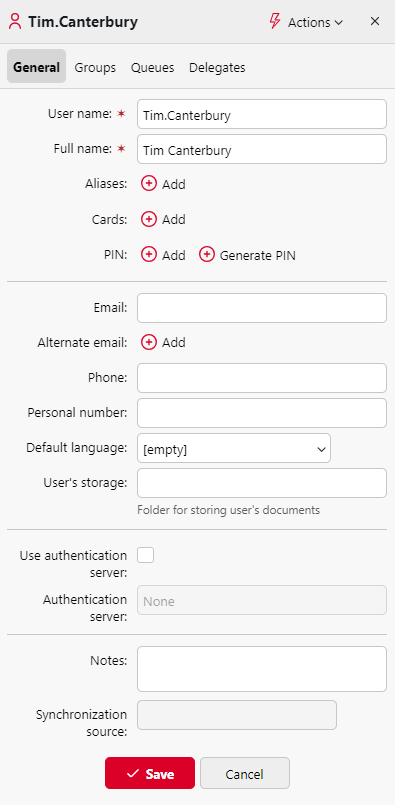
Informations et paramètres de l'utilisateur
Nom de l'utilisateur - Vous pouvez ici saisir ou modifier le nom de l'utilisateur. Cette entrée est obligatoire. Elle est unique et sert à identifier l'utilisateur. Il est comparé au paramètre obtenu à partir de la base de données Méthode de détection de l'utilisateur. Pour plus d'informations, voir Méthodes de détection des utilisateurs.
Nom complet - Vous pouvez ici saisir ou modifier le nom complet de l'utilisateur. Cette entrée est obligatoire.
Alias - En plus de son nom d'utilisateur, chaque utilisateur peut avoir un certain nombre d'alias. MyQ traite les alias comme des noms d'utilisateur alternatifs.
Carte - Vous pouvez définir ici le numéro de la carte d'identification de l'utilisateur. Si le numéro Permettre la suppression de toutes les cartes d'identité L'option est activée dans MyQ, Paramètres, Utilisateurs, le Supprimer toutes les cartes d'identité est disponible ici.
PIN - Vous pouvez créer manuellement ou générer automatiquement de nouveaux codes PIN pour l'utilisateur et supprimer les codes existants. Il est possible d'ajouter un nombre illimité de codes PIN. Les codes PIN peuvent être Persistant ou Temporaire. Pour des raisons de sécurité, nous recommandons de générer automatiquement des codes PIN.

Courriel - Vous pouvez ici saisir ou modifier l'adresse électronique de l'utilisateur.
Autre courriel - Vous pouvez ici ajouter d'autres adresses électroniques pour l'utilisateur à utiliser comme destination de la numérisation.
Téléphone - Vous pouvez définir ici le numéro de téléphone de l'utilisateur.
Numéro personnel - Le numéro personnel peut être utilisé comme identifiant dans MyQ. L'identifiant principal est le nom d'utilisateur propriété.
Langue par défaut - Vous pouvez ici sélectionner la langue des sessions de l'utilisateur sur les terminaux Embedded Terminal de MyQ.
Stockage de l'utilisateur - Cette option permet de définir le dossier dans lequel les documents numérisés sont enregistrés. Pour plus d'informations, voir Scan to Me.
Utiliser le serveur d'authentification - Si vous sélectionnez cette option, un serveur LDAP est utilisé pour l'authentification de l'utilisateur. L'utilisateur utilise ses informations d'identification LDAP pour s'authentifier auprès de MyQ au lieu d'avoir un mot de passe défini dans MyQ. Sélectionnez le domaine pour l'authentification dans le paramètre ci-dessous.
Serveur d'authentification - Vous pouvez ici sélectionner le serveur pour l'authentification de l'utilisateur.
Ajout et suppression d'utilisateurs dans les groupes
Pour ajouter un utilisateur à un groupe dans le panneau des propriétés de l'utilisateur, dans le champ Groupes tabulation :
Sur la barre en haut de l'écran Groupes cliquer sur l'onglet +Ajouter. La boîte de dialogue Sélectionner un groupe apparaît.
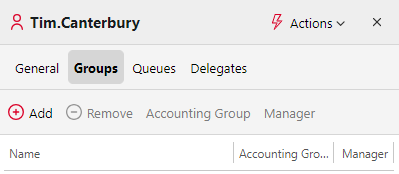
Dans la boîte de dialogue Sélectionner un groupe, sélectionnez les groupes auxquels vous souhaitez ajouter l'utilisateur.

Cliquez sur OK.
Un utilisateur peut également être ajouté à un groupe dans la rubrique Utilisateurs L'onglet principal est accessible par "glisser-déposer". Faites glisser l'utilisateur et déposez-le sur l'icône du groupe dans l'onglet des groupes sur le côté gauche de l'écran.
Groupe par défaut et options du gestionnaire de groupe
Sur la barre en haut de l'écran Groupes deux options s'offrent à vous : Comptabilité et Gestionnaire.
Le Comptabilité Le groupe est le groupe dans lequel l'utilisateur est compté dans les rapports (voir Rapports) et il est défini par défaut pour chaque utilisateur.
Si vous faites d'un utilisateur le Gestionnaire d'un certain groupe, l'utilisateur peut voir les travaux et les rapports de tous les utilisateurs du groupe. Si ce groupe contient des sous-groupes, l'utilisateur hérite également du rôle de gestionnaire pour tous ces sous-groupes. Pour faire de l'utilisateur le responsable d'un groupe, sélectionnez le groupe et cliquez sur Gestionnaire.
Pour supprimer un utilisateur d'un groupe :
Sur la barre en haut de l'écran Groupes cliquer sur l'onglet -Supprimer. Le groupe disparaît de la Groupes tabulation.
Pour supprimer les utilisateurs sélectionnés d'un groupe sur le site Utilisateurs onglet principal, sélectionnez le groupe, sélectionnez les utilisateurs que vous souhaitez supprimer, cliquez sur Actionspuis cliquez sur Retirer du groupe dans le Actions dans la liste déroulante.
Présentation de l'onglet Files d'attente
Sur le site Files d'attente vous pouvez ajouter des files d'attente personnelles pour un utilisateur spécifique et voir toutes les files d'attente auxquelles l'utilisateur peut envoyer des travaux.
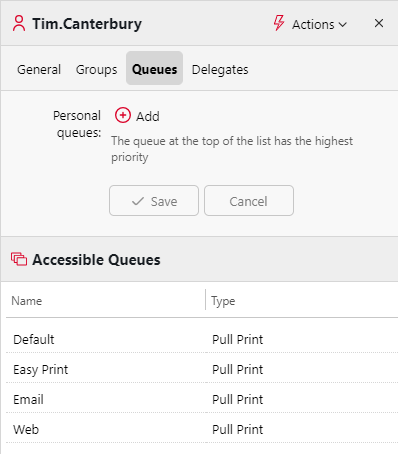
Sélection des délégués des utilisateurs
Sur le site Délégués vous pouvez sélectionner des délégués (utilisateurs ou groupes) capables d'imprimer tous les travaux de l'utilisateur délégué envoyés à l'onglet Délégué le type d'impression de la file d'attente. Le délégué verra les travaux sur le terminal Embedded Terminal. Les travaux d'impression sont affichés sous la forme suivante : (Utilisateur émetteur**Nom du travail d'impression). Pour plus d'informations sur la fonction d'impression des délégués, voir Impression déléguée.
Les utilisateurs doivent avoir des droits sur une file d'attente de type impression de délégués pour pouvoir sélectionner des délégués.
Sélectionner les délégués :
Sur la barre en haut de l'écran Délégués dans l'onglet Délégués saisissez l'utilisateur (ou le groupe d'utilisateurs), puis cliquez sur Économiser. Vous pouvez ainsi ajouter plusieurs utilisateurs (ou groupes d'utilisateurs).
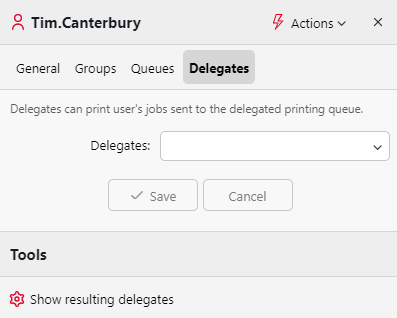
Pour désélectionner des délégués :
Sur la barre en haut de l'écran Délégués dans l'onglet Délégués pointez sur l'utilisateur (ou le groupe d'utilisateurs) que vous souhaitez désélectionner, puis cliquez sur le bouton de suppression (X) à droite de l'utilisateur (ou du groupe d'utilisateurs).
Afficher les délégués qui en résultent
Vous pouvez utiliser le Afficher les délégués qui en résultent pour afficher tous les délégués d'un utilisateur donné. Cet outil est utile si vous avez ajouté un ou plusieurs groupes d'utilisateurs en tant que délégués d'un utilisateur, et il affichera chaque utilisateur qui est maintenant délégué à la suite de l'ajout de son groupe d'utilisateurs.
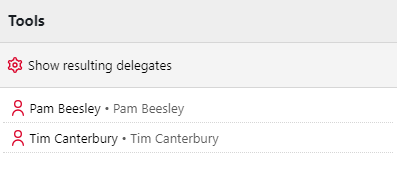
.png)